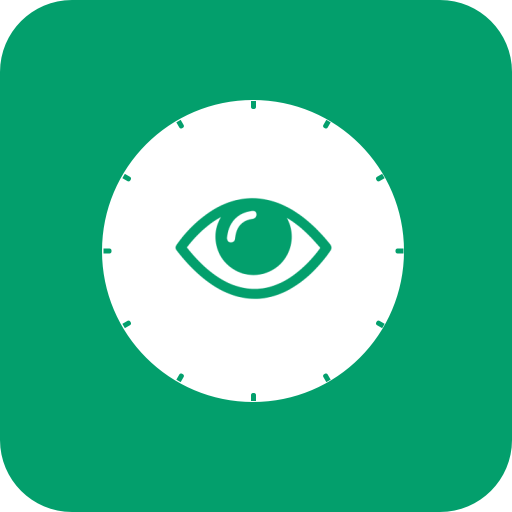
定时护眼色APP是一款便捷的手机护眼软件,提供多种护眼模式可供选择,如夜间模式、阅读模式以及游戏模式等。用户还能够自由调节护眼参数,比如屏幕颜色和亮度,从而使使用体验更加灵活,快来下载试试吧!
如何在定时护眼色APP开启护眼模式
1. 启动定时护眼色APP,并在主界面找到“护眼模式”的入口。
2. 需要先授权“悬浮窗权限”或者“在其他应用上显示”的权限,确保滤镜可以覆盖整个屏幕。
3. 点击“立即开启”按钮,屏幕的色温会立刻调整为温暖的黄色,以减少蓝光影响。
4. 设置护眼模式的生效时间段(例如22:00-7:00),到达设定时间后会自动启动。
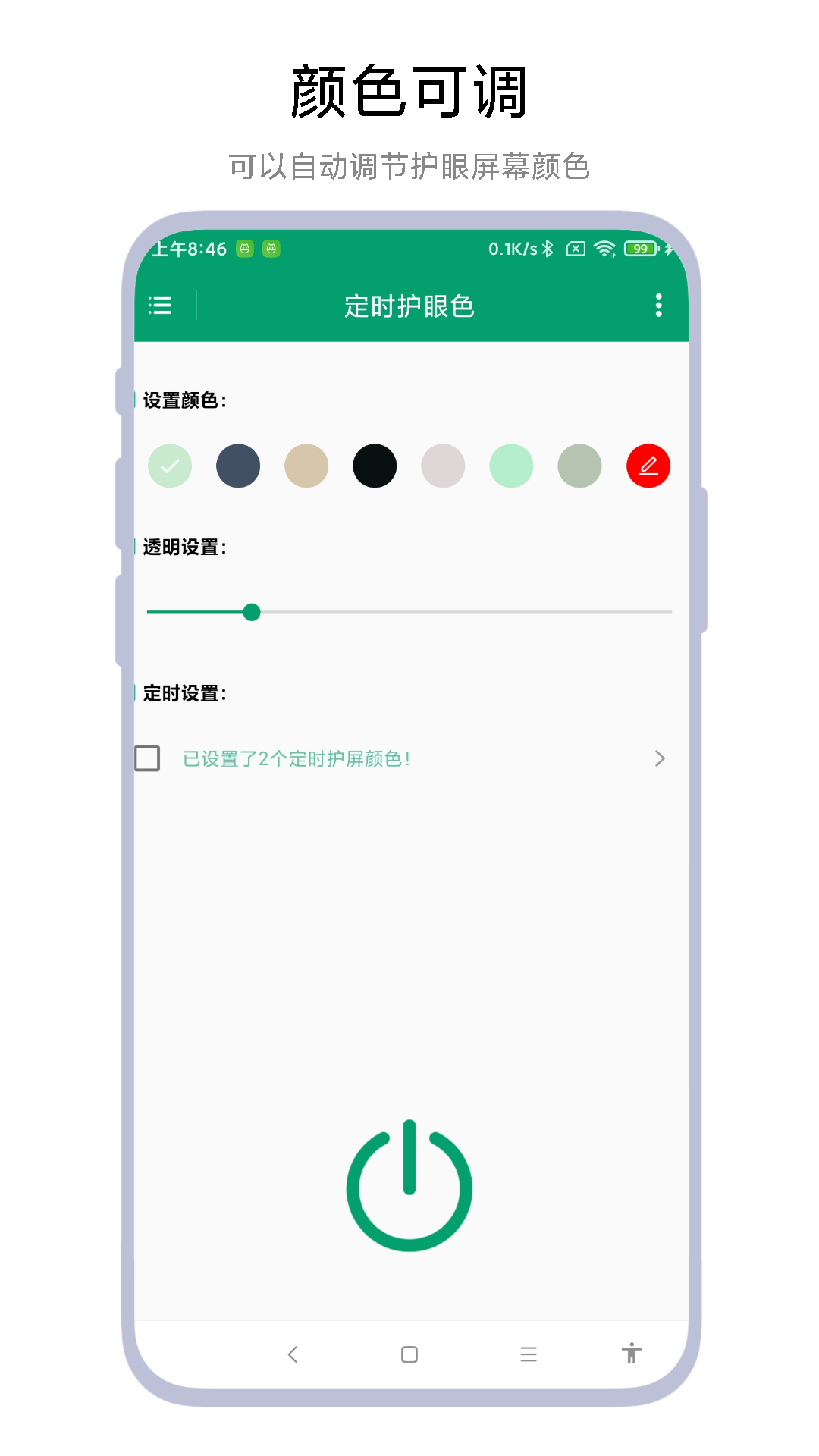
定时护眼色APP如何设置时间限制
1. 运行“定时护眼色”应用,点击主页或侧边的“设置”选项。
2. 找到“定时任务”选项,进入详细的配置页面。
3. 点击“+”按钮,选择起始和结束时间。
4. 随后,自定义护眼参数,如色温、亮度和滤镜强度等。
5. 设置完成后,应用将生效于所有APP和系统界面。
6. 在“应用白名单”中排除需要保留原色显示的视频和游戏类应用。
7. 点击“保存”或“启用”按钮,以确保定时规则处于激活状态。
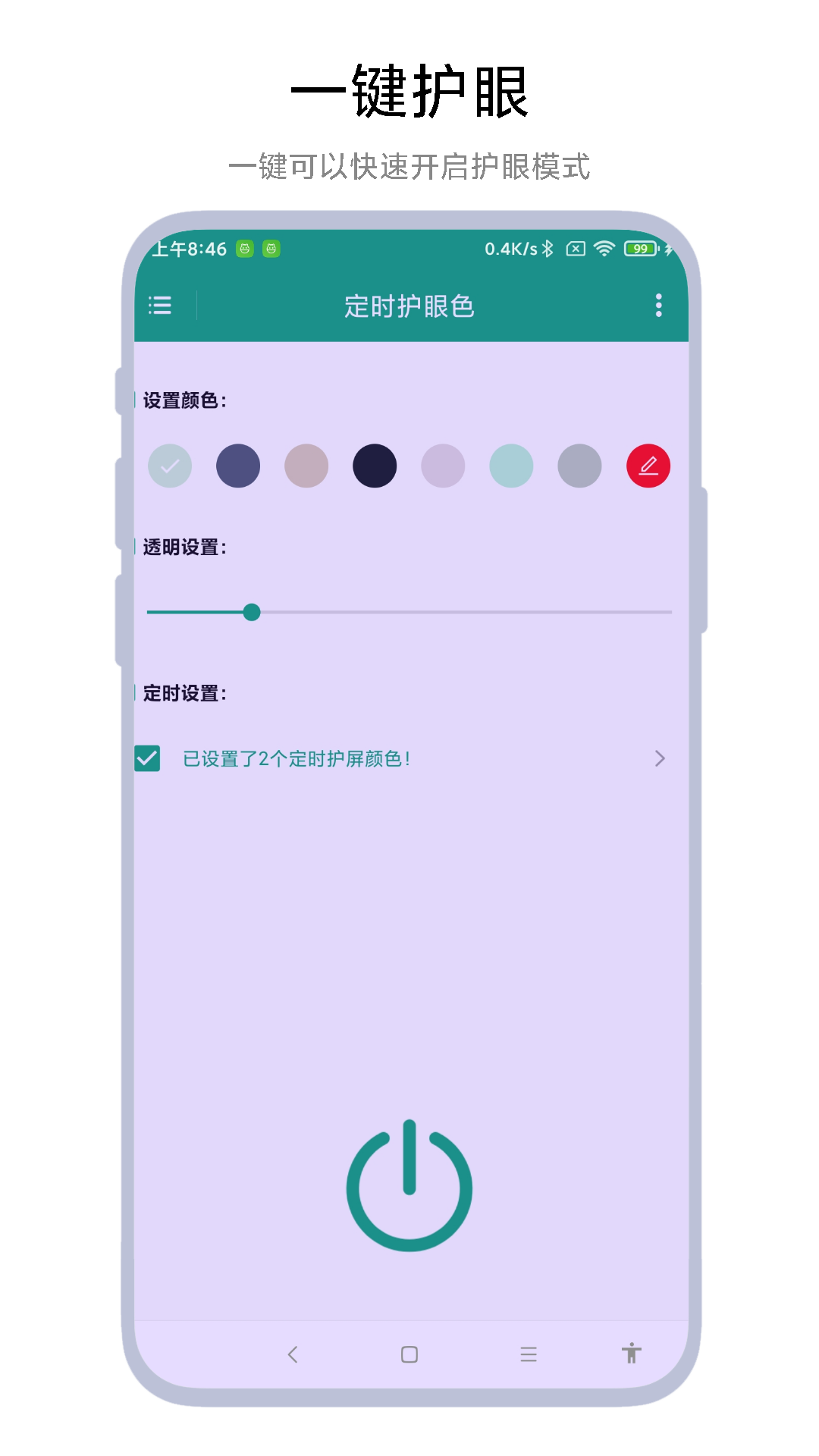
如何在定时护眼色APP中设置显示在其他应用之上
1. 启动“定时护眼色”APP,并在首页找到“设置”选项。
2. 点击“开启悬浮窗”以及“在其他应用上层显示”选项。
3. APP会弹出提示,请您手动开启系统权限,点击“去设置”。
4. 权限开启后,返回“定时护眼色”APP,确认护眼模式已成功覆盖到其他应用之上。
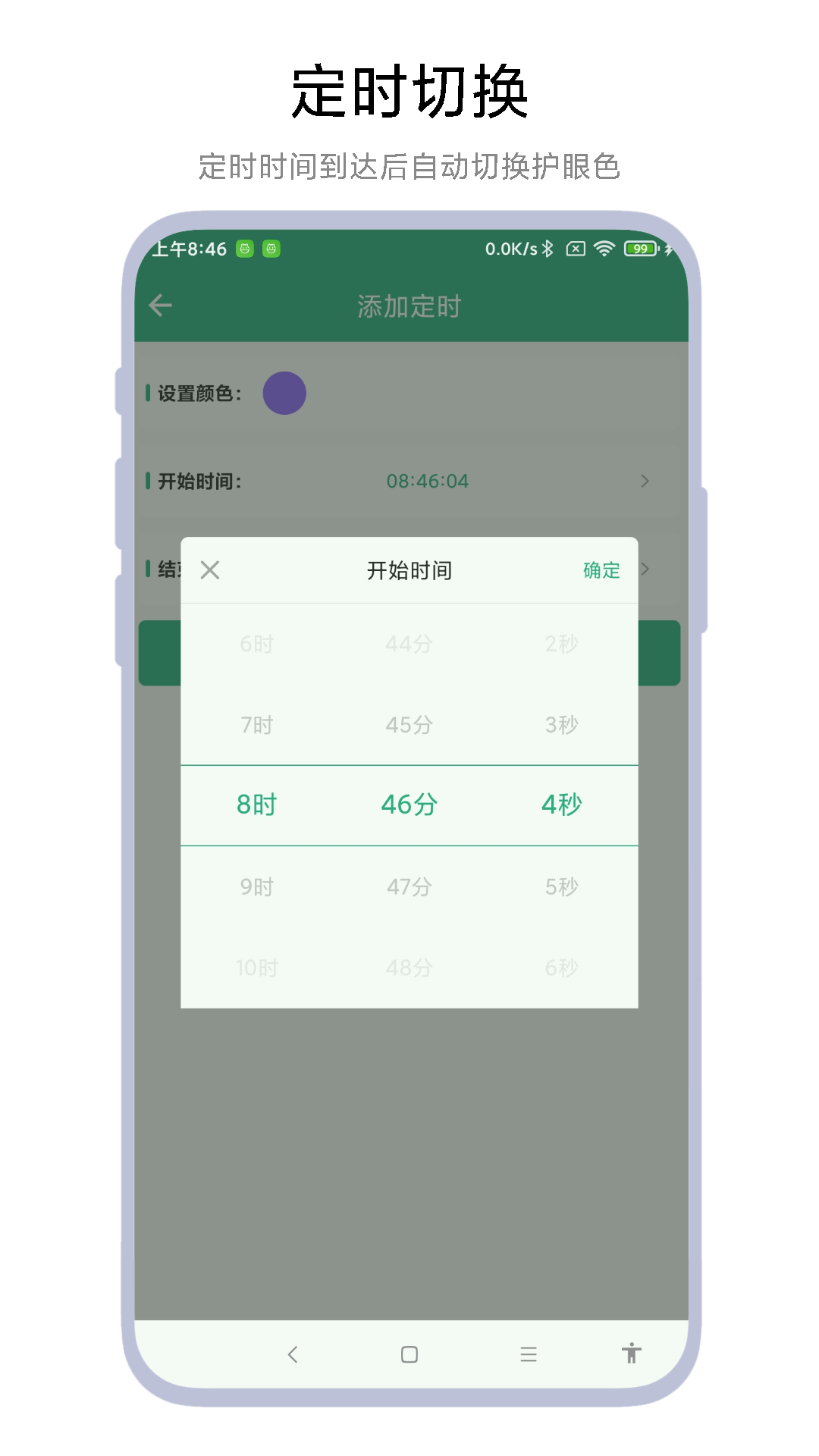
如何调节定时护眼色APP的亮度
1. 打开定时护眼色APP,找到“设置”选项,进入设置菜单后找到“亮度调节”。
2. 通过滑动条或按钮来调节屏幕亮度,向左滑动可以降低亮度,向右滑动则可以增加亮度。
3. APP支持自动亮度调节功能,可以根据环境光线变化自动调整屏幕亮度。
4. 确保保存设置,点击“保存”以完成操作。
定时护眼色更新内容
v1.0.2
1. 兼容安卓15版本;
2. 优化定时启动功能;
3. 支持添加多个时间段;
4. 修复其他已知问题;